Ici, nous allons voir pas à pas comment installer Windows 11 sur Mac M1, Pro, Max, c’est à dire pour les Mac dotés de puces Apple Silicon. Ce tutoriel est 100% fonctionnel et 100M gratuit. Nous utiliserons pour cela la version de Windows 11 for ARM64 dont les performances sont époustouflantes sur notre MacBook Air M1 et UTM la solution de virtualisation open source qui va vous changer la vie ! Si vous êtes sur Mac Intel, nous vous renvoyons à notre tutoriel pour installer Windows 11 sur Mac en dual boot (3 méthodes) ou bien à la méthode pour installer Windows sur Mac avec Parallels Desktop. Et, si cela vous intéresse suivez également notre guide pour installer Ubuntu sur Mac Apple Silicon.
Installer Windows 11 sur Mac M1, Pro, Max : Pré-requis
Dans ce tutoriel, tout est gratuit.Il vous faut en guise de pré-requis en dehors d’un Mac avec processeur M1, M1 Pro, M1 Max télécharger les logiciels suivants :
- Windows pour ARM 64 qui fait moins de 10 Go (créer un compte Windows Insider)
- UTM for Mac qui occupe moins de 260 Mo (l’utilitaire de virtualisation)
- SPICE Guest Tools qui font moins de 150 Mo (les drivers Windows)
- Une licence Windows 11 à moins de 20 € (non-obligatoire)
- Configurer votre clavier Apple pour Windows 11
Installer Windows 11 sur Mac M1, Pro, Max : configuration de la VM
Lancez UTM pour Mac et cliquez sur le bouton + pour créer la machine virtuelle.
Choisissez ensuite l’option pour virtualiser. Ne vous inquiétez pas pour les performances car la virtualisation sous Apple Silicon est ultra-performante en mode fenêtre ou en plein écran.
Ensuite, en toute logique sélectionnez Windows, puisque c’est de cela qu’il s’agit.
Cliquez tout d’abord sur « Import VHDX Image » puis sur « Browse » (Parcourir) pour indiquer l’emplacement de votre « Windows11_InsiderPreview_Client_ARM64_en-us_22533.VHDX » et monter l’image. Si vous n’avez pas encore téléchargé Windows 11 for ARM64, cliquez sur le lien en bleu pour récupérer la VHDX (format de disque virtuel créé par Microsoft). Cliquez sur le bouton Next.
Allouez de la mémoire pour votre Windows 11. Nous vous conseillons 8Go pour des performances optimales. Cliquez sur Next.
Si vous souhaitez faciliter les échanges en macOS Monterey (ou autres) et votre Windows 11 alors indiquez via le bouton « Browse » un dossier partagé. Vous pourrez également le faire plus tard lors de l’installation des SPICE Guest Tools. Pour nous, ce sera le dossier Téléchargements (Downloads). Cliquez sur Next.
Nommez comme bon vous semble votre VM. Pour nous, ce sera en toute simplicité « Windows 11 ». Cliquez sur le bouton Save.
Vérifiez les paramètres de Windows 11 et cliquez sur la flèche pour exécuter l’installation. Vous booterez par défaut sur le CD/DVD virtuel que nous avons monté. L’installation est quasi-automatisé et vous n’avez qu’à vous laisser guider. Pour mettre Windows 11 en français vous irez dans Heure et langue / Langue et Région et via le bouton Ajouter une langue vous opterez pour le Français. Il faudra ensuite définir le Français par défaut en lieu et place de l’Anglais (Définir comme ma langue d’affichage Windows).
Téléchargez depuis votre Mac, si ce n’est pas encore fait les SPICE Guest Tools qui contiennent les pilotes de Windows 11. Éjectez le CD/DVD de Windows 11 et montez à la place le fichier « spice-guest-tools-0.164.3.iso ». Lorsque votre session Windows sera ouverte à l’aide de l’Explorateur de fichiers lancez le fichier exécutable pour installer les SPICE Guest Tools et redémarrez votre VM.
Votre Windows 11 est installé et fonctionnel. Pour passer en mode plein écran ou revenir en mode fenêtré, utilisez la combinaison de touches du clavier Fn + F.
Ici, une capture d’écran avec notre MacBook Air M1. Les performances sont amplement à la hauteur.
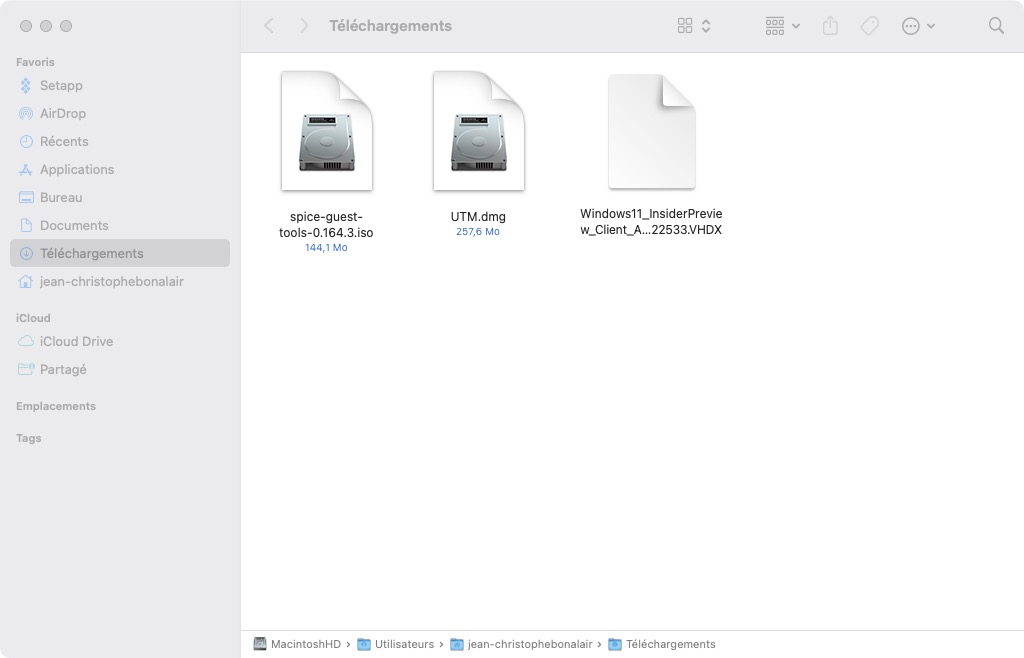

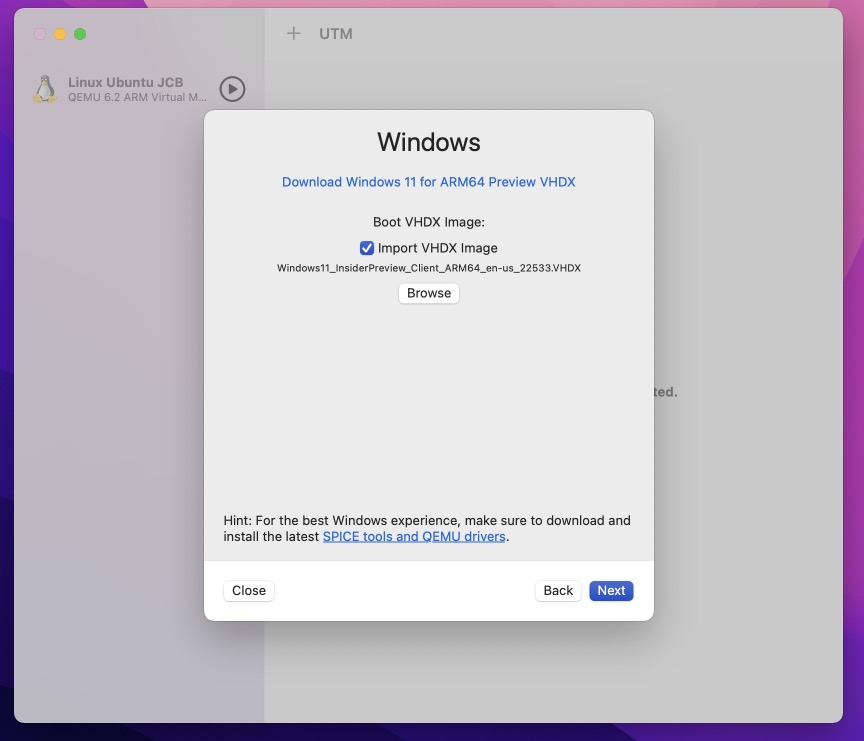

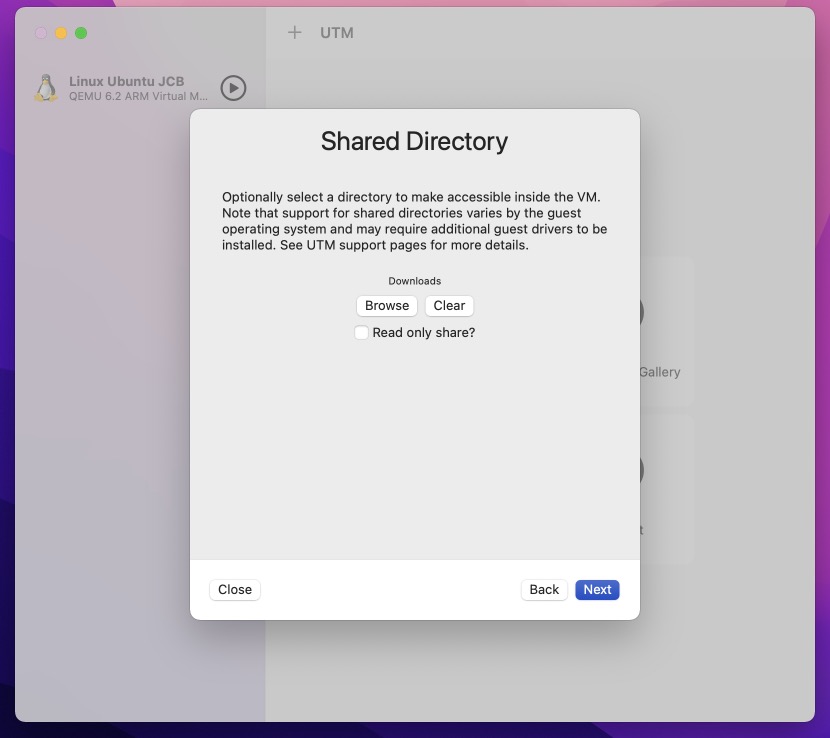


Je rencontre également le même soucis de wifi avec un macbook air puce M2.
Le problème vient peut etre de la version du Windows 11 ARM64?
Il faudrait peut être prendre une autre version (plus ou moins) récente?